時尚船錨:AI繪制鮮花裝飾的船錨圖標(2)
文章來源于 站酷,感謝作者 淺夏淡過o開花時 給我們帶來經精彩的文章!設計教程/矢量教程/Illustrator教程2019-01-18
第5步 使用多邊形工具創建另外兩個三角形,第一個三角形要與船錨相同的填充顏色,第二個任意顏色,放置到如下圖所示位置,選擇兩個三角形,打開路徑查找器選擇減去頂層,得到三角形,應用效果變形弧形得到下圖形狀
第5步
使用多邊形工具創建另外兩個三角形,第一個三角形要與船錨相同的填充顏色,第二個任意顏色,放置到如下圖所示位置,選擇兩個三角形,打開路徑查找器選擇減去頂層,得到三角形,應用效果>變形>弧形得到下圖形狀
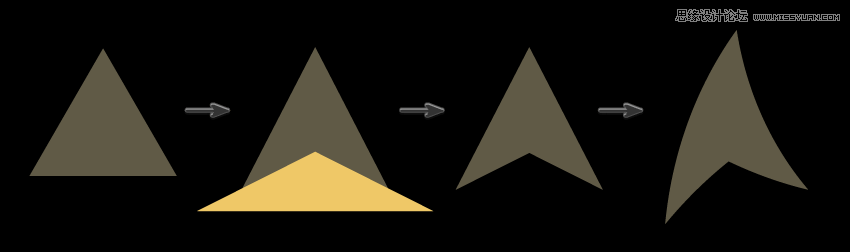
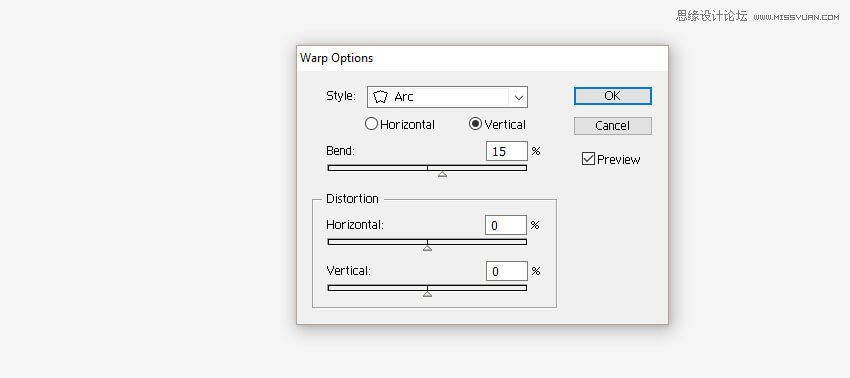
第6步
將箭頭放在船錨的左側,在保持選中的狀態時,右鍵單擊鼠標并選擇鏡像工具,在新的對話窗口中,選中垂直和角度90°,確定后,得到箭頭副本,并將副本移動到船錨的右側
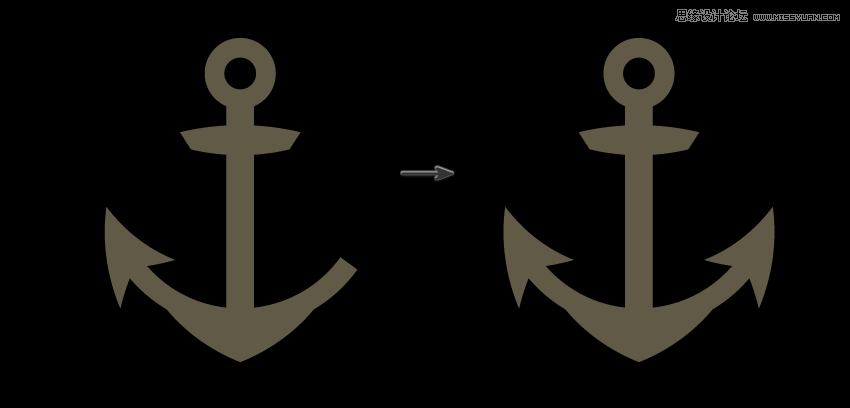
創建繩索
第1步
完成船錨繪制后,開始繪制繩索
使用橢圓工具(L),繪制一個小的橢圓向左旋轉,同時按住Shift+Alt,將此橢圓稍微向右移動,副本創建后,按Control-D多次重復上一步操作,得到一行橢圓
選擇所有的橢圓,并在本體后復制它們(Control-C,Control-B),給副本添加輪廓,并將顏色設置為如下顏色,展開形狀對象>擴展外觀,繩子完成
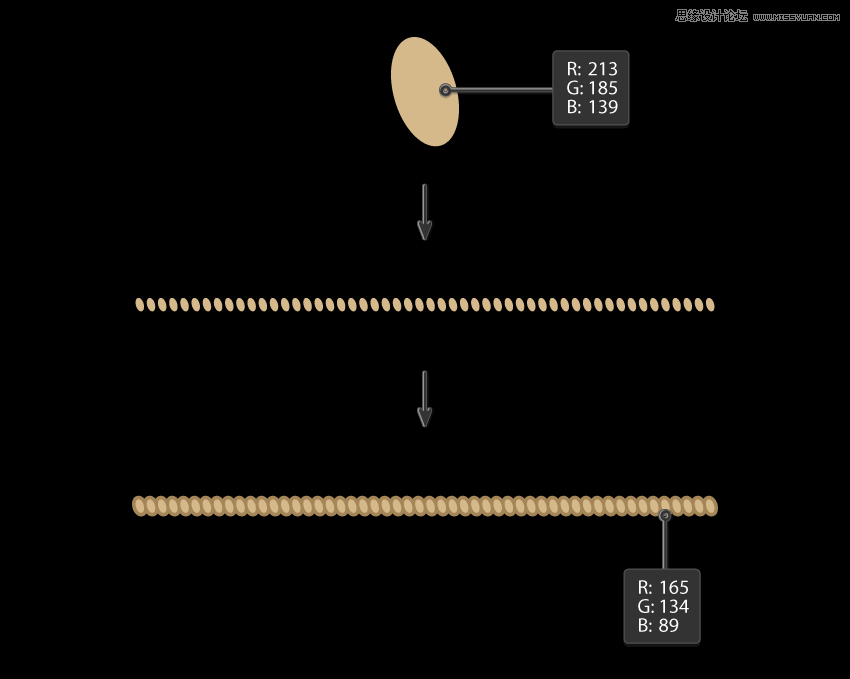
第2步
選擇整條繩索并將其拖動到畫筆面板,彈出一個新窗口后,選中藝術畫筆確定,出現名為藝術畫筆選項的新窗口時,再次確定,這樣,我們的新刷子就可以使用啦
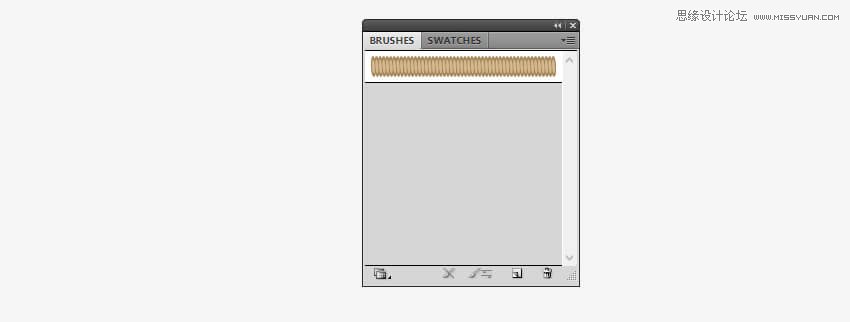
使用畫筆繪制出靈動線條,刪除掉填充顏色,即可

第3步
將繪制好的繩子放在船錨的上方

 情非得已
情非得已
推薦文章
-
 Illustrator繪制扁平化風格的建筑圖2020-03-19
Illustrator繪制扁平化風格的建筑圖2020-03-19
-
 Illustrator制作扁平化風格的電視機2020-03-18
Illustrator制作扁平化風格的電視機2020-03-18
-
 Illustrator繪制漸變風格的建筑場景插畫2020-03-12
Illustrator繪制漸變風格的建筑場景插畫2020-03-12
-
 佩奇插畫:用AI繪制卡通風格的小豬佩奇2019-02-26
佩奇插畫:用AI繪制卡通風格的小豬佩奇2019-02-26
-
 插畫設計:AI繪制復古風格的宇航員海報2019-01-24
插畫設計:AI繪制復古風格的宇航員海報2019-01-24
-
 房屋插畫:AI繪制圣誕節主題的房屋插畫2019-01-21
房屋插畫:AI繪制圣誕節主題的房屋插畫2019-01-21
-
 圣誕插畫:AI繪制簡約風格圣誕節插畫2019-01-21
圣誕插畫:AI繪制簡約風格圣誕節插畫2019-01-21
-
 燈塔繪制:AI繪制的燈塔插畫2019-01-21
燈塔繪制:AI繪制的燈塔插畫2019-01-21
-
 時尚船錨:AI繪制鮮花裝飾的船錨圖標2019-01-18
時尚船錨:AI繪制鮮花裝飾的船錨圖標2019-01-18
-
 扁平寶箱圖形:AI繪制游戲中常見的寶箱2019-01-18
扁平寶箱圖形:AI繪制游戲中常見的寶箱2019-01-18
熱門文章
-
 Illustrator制作復古風格的郵票效果2021-03-10
Illustrator制作復古風格的郵票效果2021-03-10
-
 Illustrator繪制以手為裝飾的字體海報
相關文章2722020-03-18
Illustrator繪制以手為裝飾的字體海報
相關文章2722020-03-18
-
 標志設計:用AI制作2.5D風格的LOGO圖標
相關文章26042019-04-16
標志設計:用AI制作2.5D風格的LOGO圖標
相關文章26042019-04-16
-
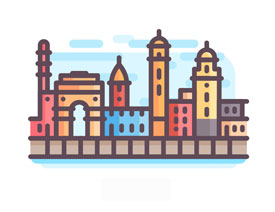 城市圖標:用AI軟件制作描邊城市圖形
相關文章7762019-03-19
城市圖標:用AI軟件制作描邊城市圖形
相關文章7762019-03-19
-
 可愛圖標:用AI制作細描邊風人物教程
相關文章6802019-03-19
可愛圖標:用AI制作細描邊風人物教程
相關文章6802019-03-19
-
 圖標設計:使用AI繪制扁平化快餐圖標
相關文章5472019-02-21
圖標設計:使用AI繪制扁平化快餐圖標
相關文章5472019-02-21
-
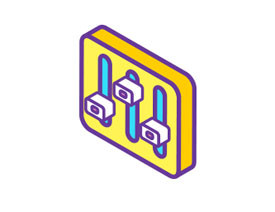 立體圖標:用AI繪制2.5D等距立體圖標
相關文章3472019-02-21
立體圖標:用AI繪制2.5D等距立體圖標
相關文章3472019-02-21
-
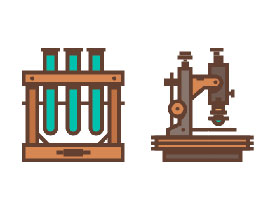 復古圖標:AI設計科學主題圖標教程
相關文章3052019-01-24
復古圖標:AI設計科學主題圖標教程
相關文章3052019-01-24
-
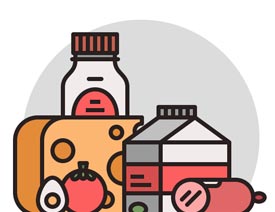 食物圖標:AI繪制簡約風格的食品圖標
相關文章3942019-01-18
食物圖標:AI繪制簡約風格的食品圖標
相關文章3942019-01-18
